Како инсталирати Виндовс подсистем за Линук у Виндовс 11
Научите како да са лакоћом инсталирате Виндовс подсистем за Линук на Виндовс 11 и уживајте у најбољим апликацијама оба света.
Мицрософт је најавио Виндовс подсистем за Линук (ВСЛ) још 2016. године. Од тада је пројекат прошао кроз неколико великих ажурирања и побољшања. Најновије верзије оперативног система Виндовс 10 долазе са ВСЛ 2.0 и релативно га је лако подесити. Уз Виндовс 11, Мицрософт чини инсталирање ВСЛ-а још једноставнијим. Сада можете да инсталирате Виндовс подсистем за Линук са неколико кликова и једном командом у Виндовс терминалу. Ево како то учинити.
Реклама
Напомена: Нова команда која инсталира ВСЛ у Виндовс 11 „једним кликом“ укључује аутоматску инсталацију Убунтуа као подразумеване Линук дистрибуције. Ако више волите одређену Линук дистрибуцију, пређите на следеће поглавље чланка.
Инсталирајте Виндовс подсистем за Линук у Виндовс 11
- Отворите мени Старт и пронађите Виндовс терминал. Кликните десним тастером миша и изаберите Покрени као администратор.
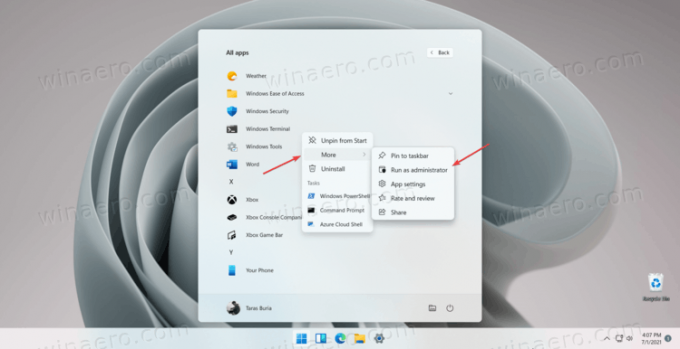
- Унесите следећу команду:
всл --инсталл. То укључује све кораке који су претходно захтевали одвојене команде, као што је инсталирање платформе виртуелне машине, Виндовс подсистем за Линук, ВСЛ кернел, итд.
- Сачекајте да Виндовс 11 инсталира ВСЛ 2.0.
- Поново покрените рачунар.
Тако инсталирате Виндовс подсистем за Линук у Виндовс 11.
Савет: Да бисте ажурирали Линук кернел у оперативном систему Виндовс 11, покрените Виндовс терминал са администратором привилегије и уђи всл --упдате.
Инсталирајте ВСЛ у Виндовс 11 са одређеном Линук дистрибуцијом
Ако подразумевани Убунту није ваша шоља чаја, постоји посебна команда која вам омогућава да наведете жељену дистрибуцију Линука током ВСЛ инсталације.
- Отворите повишену инстанцу Виндовс терминала.
- Унесите следећу команду:
всл --онлине --лист. То ће навести све Линук дистрибуције доступне за преузимање.
- Пронађите дистрибуцију коју желите да поставите уз ВСЛ.
- Следеће, унесите
всл --инсталл -д назив дистро. Заменити назив дистро са именом дистрибуције коју желите да инсталирате, на пример, дебиан. - Притисните Ентер и сачекајте да Виндовс 11 инсталира ВСЛ и заврши процес.
- Поново покрените рачунар.
Готово! Када се поново покрене, ВСЛ у оперативном систему Виндовс 11 је спреман за употребу.
То је то.

